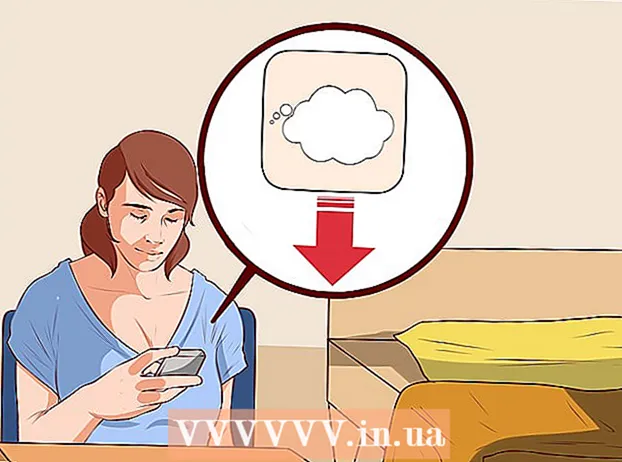உள்ளடக்கம்
- படிகள்
- முறை 3 இல் 1: கண்டுபிடிக்கும் பயன்பாடு
- முறை 2 இல் 3: பயன்பாட்டைக் கண்டறியவும்
- முறை 3 இல் 3: கோப்புகளில் உரையைக் கண்டறியவும்
லினக்ஸ் கணினியில் ஒரு கோப்பை கண்டுபிடிப்பது எப்படி என்று தெரியாவிட்டால் மிகவும் கடினம். முனையத்தில் உள்ளிடப்பட்ட வெவ்வேறு கட்டளைகளைப் பயன்படுத்துவது சிறந்தது. அத்தகைய கட்டளைகளில் தேர்ச்சி பெற்ற பிறகு, கோப்புகளின் மீது உங்களுக்கு முழுமையான கட்டுப்பாடு இருக்கும்; மேலும், இந்த கட்டளைகள் மற்ற இயக்க முறைமைகளில் உள்ள ஒத்த தேடுபொறிகளை விட மிகவும் செயல்படும்.
படிகள்
முறை 3 இல் 1: கண்டுபிடிக்கும் பயன்பாடு
 1 கோப்பை அதன் பெயரால் கண்டுபிடிக்கவும். அத்தகைய எளிய தேடல் பயன்பாட்டைப் பயன்படுத்தி செய்யப்படுகிறது கண்டுபிடிக்க... கீழேயுள்ள கட்டளை தற்போதைய கோப்பகத்திலும் அதன் அனைத்து துணை அடைவுகளிலும் ஒரு கோப்பைத் தேடும்.
1 கோப்பை அதன் பெயரால் கண்டுபிடிக்கவும். அத்தகைய எளிய தேடல் பயன்பாட்டைப் பயன்படுத்தி செய்யப்படுகிறது கண்டுபிடிக்க... கீழேயுள்ள கட்டளை தற்போதைய கோப்பகத்திலும் அதன் அனைத்து துணை அடைவுகளிலும் ஒரு கோப்பைத் தேடும். -பெயர் "கோப்பு பெயர்"
- உள்ளிடவும் பெயர் அதற்கு பதிலாக -பெயர்உள்ளிட்ட கோப்பு பெயரில் வழக்கை புறக்கணிக்க. அணி -பெயர் வழக்கு உணர்திறன் கொண்டது.
 2 ரூட் கோப்பகத்தில் தேடத் தொடங்குங்கள். கணினி அளவிலான தேடலைத் தொடங்க, வினவலில் மாற்றியமைப்பைச் சேர்க்கவும் /... இந்த வழக்கில், கட்டளை கண்டுபிடிக்க ரூட்டிலிருந்து தொடங்கி அனைத்து கோப்பகங்களிலும் கோப்பைத் தேடும்.
2 ரூட் கோப்பகத்தில் தேடத் தொடங்குங்கள். கணினி அளவிலான தேடலைத் தொடங்க, வினவலில் மாற்றியமைப்பைச் சேர்க்கவும் /... இந்த வழக்கில், கட்டளை கண்டுபிடிக்க ரூட்டிலிருந்து தொடங்கி அனைத்து கோப்பகங்களிலும் கோப்பைத் தேடும். "கோப்பு பெயர்" கண்டுபிடிக்க / -பெயர்
- நீங்கள் ஒரு குறிப்பிட்ட கோப்பகத்தில் தேட ஆரம்பிக்கலாம்; இதை செய்ய, மாற்றவும் / ஒரு அடைவு பாதைக்கு, எடுத்துக்காட்டாக / வீடு / அதிகபட்சம்.
- உபயோகிக்கலாம் . அதற்கு பதிலாக /தற்போதைய கோப்பகத்திலும் அதன் துணை அடைவுகளிலும் மட்டுமே கோப்பைத் தேட.
 3 பொதுமைப்படுத்தல் சின்னத்தைப் பயன்படுத்தவும்.*கோரிக்கையின் பகுதியுடன் பெயர் பொருந்தும் கோப்புகளைக் கண்டுபிடிக்க. பொதுமைப்படுத்தல் சின்னத்தைப் பயன்படுத்துதல் * முழு பெயர் தெரியாத ஒரு கோப்பை நீங்கள் காணலாம் அல்லது ஒரு குறிப்பிட்ட நீட்டிப்புடன் அனைத்து கோப்புகளையும் நீங்கள் காணலாம்.
3 பொதுமைப்படுத்தல் சின்னத்தைப் பயன்படுத்தவும்.*கோரிக்கையின் பகுதியுடன் பெயர் பொருந்தும் கோப்புகளைக் கண்டுபிடிக்க. பொதுமைப்படுத்தல் சின்னத்தைப் பயன்படுத்துதல் * முழு பெயர் தெரியாத ஒரு கோப்பை நீங்கள் காணலாம் அல்லது ஒரு குறிப்பிட்ட நீட்டிப்புடன் அனைத்து கோப்புகளையும் நீங்கள் காணலாம். கண்டுபிடி / வீடு / அதிகபட்ச -பெயர் " *. conf"
- இந்த கட்டளை மேக்ஸ் பயனர் கோப்புறையில் (மற்றும் அதன் துணை கோப்புறைகள்) .conf நீட்டிப்புடன் அனைத்து கோப்புகளையும் கண்டுபிடிக்கும்.
- வினவலின் பகுதியுடன் பொருந்தும் அனைத்து கோப்புகளையும் கண்டுபிடிக்க இந்த கட்டளையைப் பயன்படுத்தவும். உதாரணமாக, உங்கள் கணினியில் நிறைய விக்கிஹோ தொடர்பான கோப்புகள் இருந்தால், எல்லா கோப்புகளையும் தட்டச்சு செய்வதன் மூலம் கண்டுபிடிக்கவும் " * விக்கி *".
 4 தேடல் முடிவுகளை நிர்வகிப்பதை எளிதாக்குங்கள். பல தேடல் முடிவுகள் இருந்தால், நீங்கள் தேடும் கோப்பை கண்டுபிடிப்பது கடினம். சின்னத்தைப் பயன்படுத்தவும் |தேடல் முடிவுகளை குறைவாக வடிகட்ட. இது உங்கள் தேடல் முடிவுகளைப் பார்க்கவும் வடிகட்டவும் எளிதாக்கும்.
4 தேடல் முடிவுகளை நிர்வகிப்பதை எளிதாக்குங்கள். பல தேடல் முடிவுகள் இருந்தால், நீங்கள் தேடும் கோப்பை கண்டுபிடிப்பது கடினம். சின்னத்தைப் பயன்படுத்தவும் |தேடல் முடிவுகளை குறைவாக வடிகட்ட. இது உங்கள் தேடல் முடிவுகளைப் பார்க்கவும் வடிகட்டவும் எளிதாக்கும். கண்டுபிடி / வீடு / அதிகபட்ச -பெயர் " *. conf" | குறைவாக
 5 குறிப்பிட்ட பொருட்களை கண்டுபிடிக்கவும். தேடல் முடிவுகளில் குறிப்பிட்ட உருப்படிகளை மட்டுமே காட்ட மாற்றியமைப்பாளர்களைப் பயன்படுத்தவும். நீங்கள் வழக்கமான கோப்புகளை தேடலாம் (எஃப்), அடைவுகள் (ஈ), குறியீட்டு இணைப்புகள் (எல்), எழுத்து I / O சாதனங்கள் (உடன்மற்றும் தடுப்பு சாதனங்கள் (b).
5 குறிப்பிட்ட பொருட்களை கண்டுபிடிக்கவும். தேடல் முடிவுகளில் குறிப்பிட்ட உருப்படிகளை மட்டுமே காட்ட மாற்றியமைப்பாளர்களைப் பயன்படுத்தவும். நீங்கள் வழக்கமான கோப்புகளை தேடலாம் (எஃப்), அடைவுகள் (ஈ), குறியீட்டு இணைப்புகள் (எல்), எழுத்து I / O சாதனங்கள் (உடன்மற்றும் தடுப்பு சாதனங்கள் (b). f -iname "கோப்பு பெயர்" கண்டுபிடிக்க / -type
 6 கோப்பு அளவு மூலம் உங்கள் தேடல் முடிவுகளை வடிகட்டவும். உங்கள் கணினியில் இதே போன்ற பெயர்களுடன் பல கோப்புகள் இருந்தால், ஆனால் நீங்கள் தேடும் கோப்பின் அளவு உங்களுக்குத் தெரிந்தால், தேடல் முடிவுகளை கோப்பு அளவு மூலம் வடிகட்டவும்.
6 கோப்பு அளவு மூலம் உங்கள் தேடல் முடிவுகளை வடிகட்டவும். உங்கள் கணினியில் இதே போன்ற பெயர்களுடன் பல கோப்புகள் இருந்தால், ஆனால் நீங்கள் தேடும் கோப்பின் அளவு உங்களுக்குத் தெரிந்தால், தேடல் முடிவுகளை கோப்பு அளவு மூலம் வடிகட்டவும். கண்டுபிடிக்க / -அளவு + 50M -பெயர் "கோப்பு பெயர்"
- இந்த கட்டளை 50 எம்பிக்கு மேல் உள்ள அனைத்து கோப்புகளையும் கண்டுபிடிக்கும். ஒரு மாற்றியமைப்பான் பயன்படுத்தவும் + அல்லது -அளவு அதிகரிப்பு அல்லது குறைவைக் குறிக்க. மாற்றியமைப்பவர் என்றால் + அல்லது - இல்லை, குறிப்பிட்ட அளவின் அதே அளவு கொண்ட கோப்புகளை கட்டளை கண்டுபிடிக்கும்.
- தேடல் முடிவுகளை பைட்டுகள் மூலம் வடிகட்டலாம் (c), கிலோபைட்டுகள் (கே), மெகாபைட் (எம்), ஜிகாபைட் (ஜி) அல்லது 512 பைட்டுகளின் தொகுதிகள் (b) காட்டப்பட்ட மாற்றிகள் வழக்கு உணர்திறன் கொண்டவை என்பதை நினைவில் கொள்க.
 7 தேடல் வடிகட்டிகளை இணைக்க தருக்க ஆபரேட்டர்களை (பூலியன் ஆபரேட்டர்கள்) பயன்படுத்தவும். ஆபரேட்டர்களைப் பயன்படுத்தலாம் மற்றும் மற்றும், -அல்லது, -இல்லைவெவ்வேறு தேடல் சொற்களை ஒரே வினவலாக இணைக்க.
7 தேடல் வடிகட்டிகளை இணைக்க தருக்க ஆபரேட்டர்களை (பூலியன் ஆபரேட்டர்கள்) பயன்படுத்தவும். ஆபரேட்டர்களைப் பயன்படுத்தலாம் மற்றும் மற்றும், -அல்லது, -இல்லைவெவ்வேறு தேடல் சொற்களை ஒரே வினவலாக இணைக்க. காண்க
- இந்த கட்டளை "டிராவல்ஃபோட்டோஸ்" கோப்புறையில் 200 KB ஐ விட பெரிய மற்றும் அவர்களின் பெயர்களில் 2015 என்ற எண் இல்லாத கோப்புகளைக் கண்டுபிடிக்கும்.
 8 உரிமையாளர் அல்லது அனுமதியின் மூலம் கோப்புகளைக் கண்டறியவும். ஒரு குறிப்பிட்ட பயனருக்குச் சொந்தமான கோப்பு அல்லது குறிப்பிட்ட அணுகல் உரிமைகள் கொண்ட ஒரு கோப்பை நீங்கள் கண்டுபிடிக்க வேண்டும் என்றால், உங்கள் தேடலைக் குறைக்கலாம்.
8 உரிமையாளர் அல்லது அனுமதியின் மூலம் கோப்புகளைக் கண்டறியவும். ஒரு குறிப்பிட்ட பயனருக்குச் சொந்தமான கோப்பு அல்லது குறிப்பிட்ட அணுகல் உரிமைகள் கொண்ட ஒரு கோப்பை நீங்கள் கண்டுபிடிக்க வேண்டும் என்றால், உங்கள் தேடலைக் குறைக்கலாம். கண்டுபிடி / -ப் பயனர் அதிகபட்ச -பெயர் "கோப்பு பெயர்" கண்டுபிடி / -குழு பயனர்கள் -பெயர் "கோப்பு பெயர்" கண்டுபிடி / -பெர்ம் 777 -iname "கோப்பு பெயர்"
- மேலே உள்ள கட்டளைகள் ஒரு குறிப்பிட்ட பயனர், குழு அல்லது குறிப்பிட்ட அணுகல் உரிமைகளுடன் கோப்பை கண்டுபிடிக்கும். குறிப்பிட்ட அளவுகோல்களுடன் பொருந்தக்கூடிய அனைத்து கோப்புகளையும் கண்டுபிடிக்க வினவலில் உள்ள கோப்பு பெயரை நீங்கள் தவிர்க்கலாம். உதாரணமாக, கட்டளை பெர்ம் 777 அனுமதிகள் 777 (வரம்பற்ற) உடன் அனைத்து கோப்புகளையும் கண்டுபிடிக்கும்.
 9 கோப்பு தேடல் முடிந்த பிறகு குறிப்பிட்ட செயல்களைச் செய்ய கட்டளைகளை இணைக்கவும். அணி கண்டுபிடிக்க கண்டுபிடிக்கப்பட்ட கோப்புகளை செயலாக்கும் பிற கட்டளைகளுடன் இணைக்கலாம். இதை செய்ய, அணிக்கு இடையே கண்டுபிடிக்க இரண்டாவது கட்டளையுடன் உள்ளிடவும் -தற்போதுமற்றும் கோட்டின் முடிவில் உள்ளிடவும் {} ;
9 கோப்பு தேடல் முடிந்த பிறகு குறிப்பிட்ட செயல்களைச் செய்ய கட்டளைகளை இணைக்கவும். அணி கண்டுபிடிக்க கண்டுபிடிக்கப்பட்ட கோப்புகளை செயலாக்கும் பிற கட்டளைகளுடன் இணைக்கலாம். இதை செய்ய, அணிக்கு இடையே கண்டுபிடிக்க இரண்டாவது கட்டளையுடன் உள்ளிடவும் -தற்போதுமற்றும் கோட்டின் முடிவில் உள்ளிடவும் {} ;கண்டுபிடிக்க -எப் f -perm 777 -exec chmod 755 {} ;
- இந்த கட்டளை தற்போதைய கோப்பகத்தில் (மற்றும் அதன் துணை அடைவுகள்) அனுமதிகளைக் கொண்ட அனைத்து கோப்புகளையும் 777, பின்னர் கட்டளையைப் பயன்படுத்துகிறது chmod அணுகல் உரிமைகள் 755 ஆக மாறும்.
முறை 2 இல் 3: பயன்பாட்டைக் கண்டறியவும்
 1 பயன்பாட்டை நிறுவவும்.கண்டுபிடிக்க... இந்த பயன்பாடு பயன்பாட்டை விட வேகமானது கண்டுபிடிக்கஏனெனில் அது உண்மையில் கோப்பு முறைமையை ஸ்கேன் செய்யாது. இருப்பினும், அனைத்து லினக்ஸ் விநியோகங்களும் பயன்பாட்டுடன் வரவில்லை. கண்டுபிடிக்கஅதை நிறுவ பின்வரும் கட்டளைகளை உள்ளிடவும்:
1 பயன்பாட்டை நிறுவவும்.கண்டுபிடிக்க... இந்த பயன்பாடு பயன்பாட்டை விட வேகமானது கண்டுபிடிக்கஏனெனில் அது உண்மையில் கோப்பு முறைமையை ஸ்கேன் செய்யாது. இருப்பினும், அனைத்து லினக்ஸ் விநியோகங்களும் பயன்பாட்டுடன் வரவில்லை. கண்டுபிடிக்கஅதை நிறுவ பின்வரும் கட்டளைகளை உள்ளிடவும்: - உள்ளிடவும் sudo apt-get update மற்றும் அழுத்தவும் . உள்ளிடவும்.
- டெபியன் மற்றும் உபுண்டுவில், பின்வருவனவற்றைச் செய்யுங்கள்: உள்ளிடவும் sudo apt-get mlocate ஐ நிறுவவும் மற்றும் அழுத்தவும் . உள்ளிடவும்... என்றால் கண்டுபிடிக்க ஏற்கனவே நிறுவப்பட்ட, ஒரு செய்தி காட்டப்படும் mlocate ஏற்கனவே புதிய பதிப்பாகும் (சமீபத்திய பதிப்பு நிறுவப்பட்டது).
- ஆர்ச் லினக்ஸில், பேக்மேன் தொகுப்பு மேலாளரைப் பயன்படுத்தவும்: pacman -Syu mlocate
- ஜென்டூவில், வெளிப்பாடு பயன்படுத்தவும்: வெளிவருகின்றன
 2 பயன்பாட்டு தரவுத்தளத்தை புதுப்பிக்கவும்.கண்டுபிடிக்க... முன்னர் உருவாக்கப்பட்ட மற்றும் புதுப்பிக்கப்பட்ட தரவுத்தளம் இல்லாமல் இந்த பயன்பாடு எதையும் கண்டுபிடிக்க முடியாது (இது கோப்பு முறைமையிலிருந்து ஒரு ஸ்னாப்ஷாட்டை ஒத்திருக்கிறது). தரவுத்தளம் தினமும் தானியங்கி முறையில் புதுப்பிக்கப்படுகிறது, ஆனால் அதை கைமுறையாக செய்ய முடியும். உடனடியாக வேலை செய்யத் தொடங்க தரவுத்தளத்தை கைமுறையாக புதுப்பிக்கவும் கண்டுபிடிக்க.
2 பயன்பாட்டு தரவுத்தளத்தை புதுப்பிக்கவும்.கண்டுபிடிக்க... முன்னர் உருவாக்கப்பட்ட மற்றும் புதுப்பிக்கப்பட்ட தரவுத்தளம் இல்லாமல் இந்த பயன்பாடு எதையும் கண்டுபிடிக்க முடியாது (இது கோப்பு முறைமையிலிருந்து ஒரு ஸ்னாப்ஷாட்டை ஒத்திருக்கிறது). தரவுத்தளம் தினமும் தானியங்கி முறையில் புதுப்பிக்கப்படுகிறது, ஆனால் அதை கைமுறையாக செய்ய முடியும். உடனடியாக வேலை செய்யத் தொடங்க தரவுத்தளத்தை கைமுறையாக புதுப்பிக்கவும் கண்டுபிடிக்க. - உள்ளிடவும் சூடோ புதுப்பிக்கப்பட்டது மற்றும் அழுத்தவும் . உள்ளிடவும்.
 3 பயன்படுத்தவும்கண்டுபிடிக்கஎளிய தேடல்களை செய்ய. பயன்பாடு கண்டுபிடிக்க விரைவாக வேலை செய்கிறது, ஆனால் அது பயன்பாட்டைப் போல செயல்படாது கண்டுபிடிக்க... அணி கண்டுபிடிக்க கட்டளைக்கு ஒத்த எளிய தேடல் வினவல்களைக் கையாளுகிறது கண்டுபிடிக்க.
3 பயன்படுத்தவும்கண்டுபிடிக்கஎளிய தேடல்களை செய்ய. பயன்பாடு கண்டுபிடிக்க விரைவாக வேலை செய்கிறது, ஆனால் அது பயன்பாட்டைப் போல செயல்படாது கண்டுபிடிக்க... அணி கண்டுபிடிக்க கட்டளைக்கு ஒத்த எளிய தேடல் வினவல்களைக் கையாளுகிறது கண்டுபிடிக்க. கண்டுபிடிக்க -i " *. jpg"
- இந்த கட்டளை நீட்டிப்புடன் அனைத்து கோப்புகளையும் (முழு அமைப்பிலும்) கண்டுபிடிக்கும் .webp... இங்கே பொதுமைப்படுத்தல் சின்னம் * குழு போலவே செயல்படுகிறது கண்டுபிடிக்க.
- அணியைப் போல கண்டுபிடிக்க, மாற்றியமைப்பான் -நான் தேடல் கால வழக்கை புறக்கணிக்கிறது.
.  4 தேடல் முடிவுகளின் எண்ணிக்கையைக் கட்டுப்படுத்துங்கள். பல தேடல் முடிவுகள் இருந்தால், அவற்றை மாற்றியமைப்பதன் மூலம் சுருக்கவும் -என் காட்டப்படும் தேடல் முடிவுகளின் எண்ணிக்கையை தீர்மானிக்கும் எண்.
4 தேடல் முடிவுகளின் எண்ணிக்கையைக் கட்டுப்படுத்துங்கள். பல தேடல் முடிவுகள் இருந்தால், அவற்றை மாற்றியமைப்பதன் மூலம் சுருக்கவும் -என் காட்டப்படும் தேடல் முடிவுகளின் எண்ணிக்கையை தீர்மானிக்கும் எண். கண்டுபிடிக்க -n 20 -i " *. jpg"
- இந்த கட்டளை உங்கள் தேடல் காலத்துடன் பொருந்தக்கூடிய முதல் 20 முடிவுகளைக் காண்பிக்கும்.
- நீங்கள் சின்னத்தையும் பயன்படுத்தலாம் |தேடல் முடிவுகளை குறைவாக வடிகட்ட. இது தேடல் முடிவுகளை எளிதாகப் பார்க்கும்.
முறை 3 இல் 3: கோப்புகளில் உரையைக் கண்டறியவும்
 1 கட்டளையைப் பயன்படுத்தவும்.grepகோப்புகளில் உரையைத் தேட. ஒரு குறிப்பிட்ட சொற்றொடர் அல்லது வரியைக் கொண்ட ஒரு கோப்பைக் கண்டுபிடிக்க இதைச் செய்யுங்கள். அடிப்படை கட்டளை வடிவம் grep பின்வருமாறு:
1 கட்டளையைப் பயன்படுத்தவும்.grepகோப்புகளில் உரையைத் தேட. ஒரு குறிப்பிட்ட சொற்றொடர் அல்லது வரியைக் கொண்ட ஒரு கோப்பைக் கண்டுபிடிக்க இதைச் செய்யுங்கள். அடிப்படை கட்டளை வடிவம் grep பின்வருமாறு: grep -r -i "தேடல் வினவல்" / பாதை / க்கு / அடைவு /
- மாற்றியமைப்பான் -ஆர் தேடலை மீண்டும் மீண்டும் செய்கிறது, எனவே தேடல் வார்த்தையிலிருந்து ஒரு சரம் கொண்ட எந்த கோப்பும் தற்போதைய கோப்பகத்தில் (மற்றும் அனைத்து துணை அடைவுகள்) காணப்படும்.
- மாற்றியமைப்பான் -நான் கோரிக்கை வழக்கு உணர்திறன் இல்லை என்பதைக் குறிக்கிறது. கேஸ் சென்சிட்டிவாக இருக்க, மாடிஃபையரை உள்ளிட வேண்டாம் -நான்.
 2 அதிகப்படியான உரையை மறைக்கவும். கட்டளையை செயல்படுத்தும் போது grep (மேலே விவரிக்கப்பட்டுள்ளபடி) தேடல் வினவலில் குறிப்பிடப்பட்டுள்ள சொற்றொடர் அல்லது சரம் கொண்ட கோப்பின் பெயர் மற்றும் உரை திரையில் காட்டப்படும். கோப்பு பெயர் மற்றும் பாதையை மட்டும் காண்பிக்க நீங்கள் அத்தகைய உரையை மறைக்கலாம். இதைச் செய்ய, பின்வரும் கட்டளையை உள்ளிடவும்:
2 அதிகப்படியான உரையை மறைக்கவும். கட்டளையை செயல்படுத்தும் போது grep (மேலே விவரிக்கப்பட்டுள்ளபடி) தேடல் வினவலில் குறிப்பிடப்பட்டுள்ள சொற்றொடர் அல்லது சரம் கொண்ட கோப்பின் பெயர் மற்றும் உரை திரையில் காட்டப்படும். கோப்பு பெயர் மற்றும் பாதையை மட்டும் காண்பிக்க நீங்கள் அத்தகைய உரையை மறைக்கலாம். இதைச் செய்ய, பின்வரும் கட்டளையை உள்ளிடவும்: grep -r -i "தேடல் வினவல்" / பாதை / க்கு / அடைவு / | வெட்டு -d: -f1
 3 பிழை செய்திகளை மறை. அணி grep சரியான அனுமதியின்றி கோப்புறைகளை அணுக முயன்றால் அல்லது வெற்று கோப்புறைகளில் முடிவடைந்தால் பிழை செய்தியை காட்டுகிறது. இத்தகைய செய்திகள் திரையில் தோன்றாதபடி / dev / null க்கு அனுப்பப்படலாம்.
3 பிழை செய்திகளை மறை. அணி grep சரியான அனுமதியின்றி கோப்புறைகளை அணுக முயன்றால் அல்லது வெற்று கோப்புறைகளில் முடிவடைந்தால் பிழை செய்தியை காட்டுகிறது. இத்தகைய செய்திகள் திரையில் தோன்றாதபடி / dev / null க்கு அனுப்பப்படலாம். grep -r -i "தேடல் வினவல்" / பாதை / க்கு / அடைவு / 2> / dev / null